现代社会,微信已成为人们生活中不可或缺的一部分,随着时间的推移和个人需求的变化,我们可能需要更换绑定在微信上的手机号码。微信如何更换手机绑定,如何进行手机号码的更改呢?在本文中我们将详细介绍微信更换手机绑定的步骤和注意事项,帮助大家轻松完成手机号码更换的操作。无论是因为换号、遗失手机还是其他原因,只需要跟随我们的指引,即可顺利完成微信手机号码的更换,继续享受微信带来的便利和乐趣。
微信如何更换手机号码绑定
具体方法:
1.打开手机微信,进入“我”页面。在“我”的页面中点击“设置”,进入设置页面。
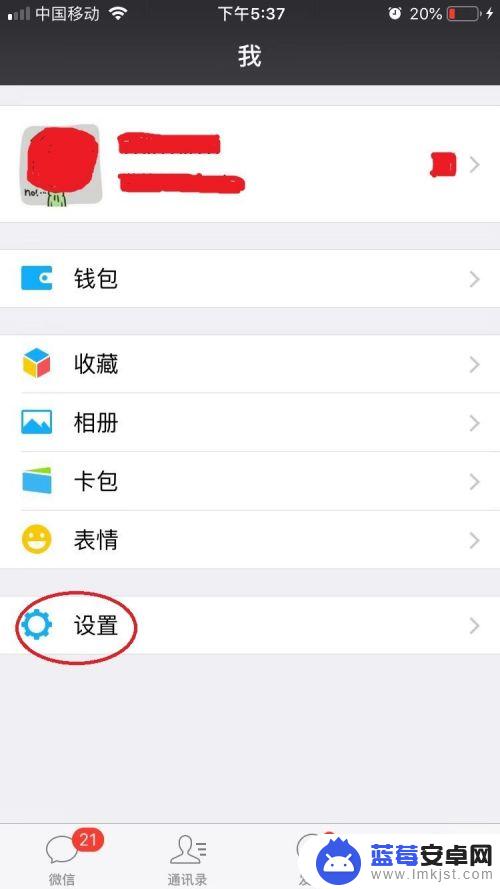
2.进入“设置”页面之后,点击“账号与安全”。进入“账号与安全”页面。
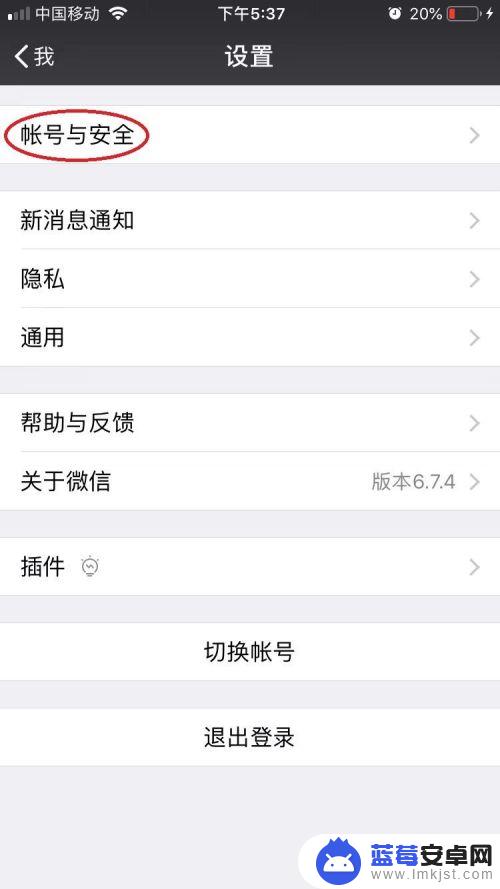
3.在“账号与安全”页面中,点击“手机号”,进入“绑定手机号”页面。
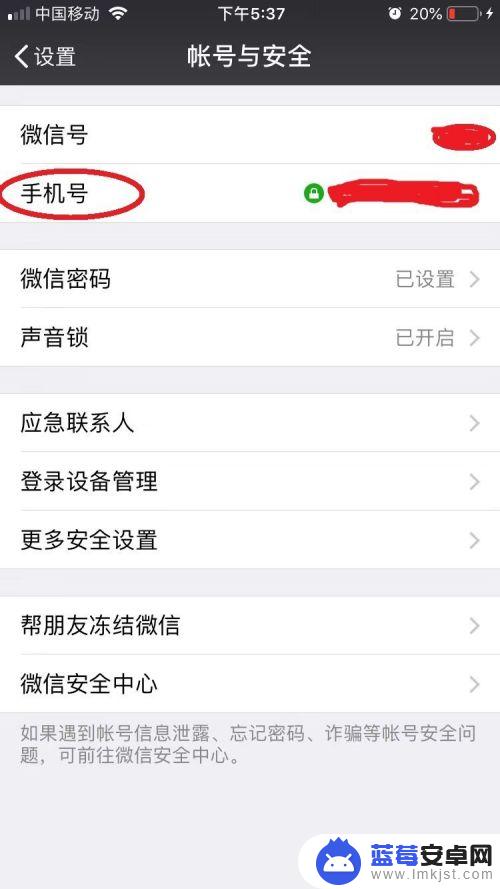
4.在“绑定手机号”页面,点击“更换手机号”,进入“更换手机号”页面。
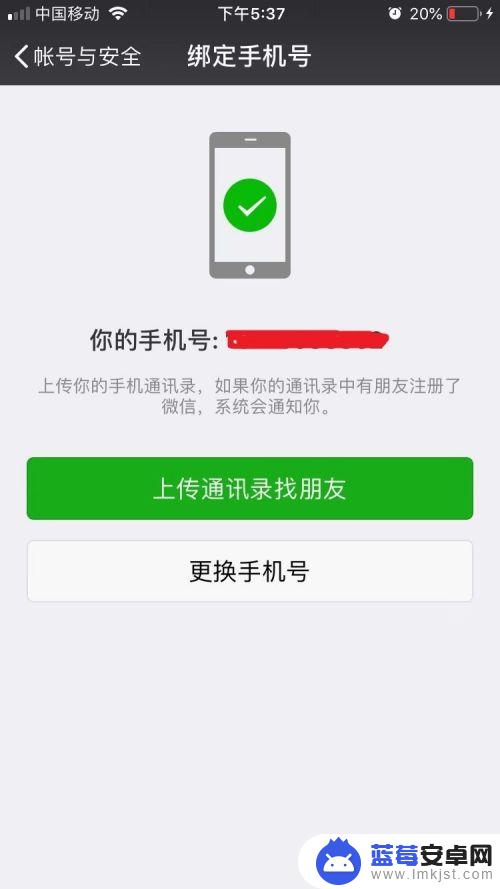
5.在“更换手机号”页面,输入想要更换的新的手机号码。输入完成后,点击右上角的“下一步”。
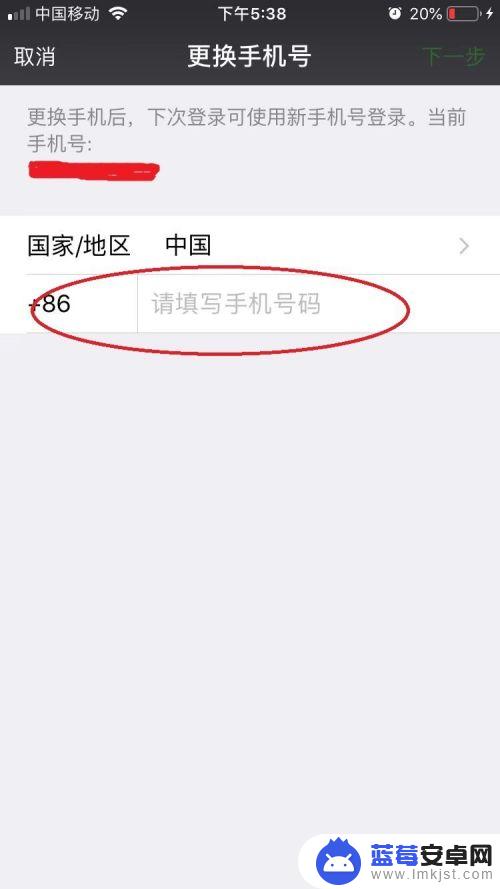
6.点击“下一步”之后,会弹出一个确认提示框。在提示框中,点击“好”。
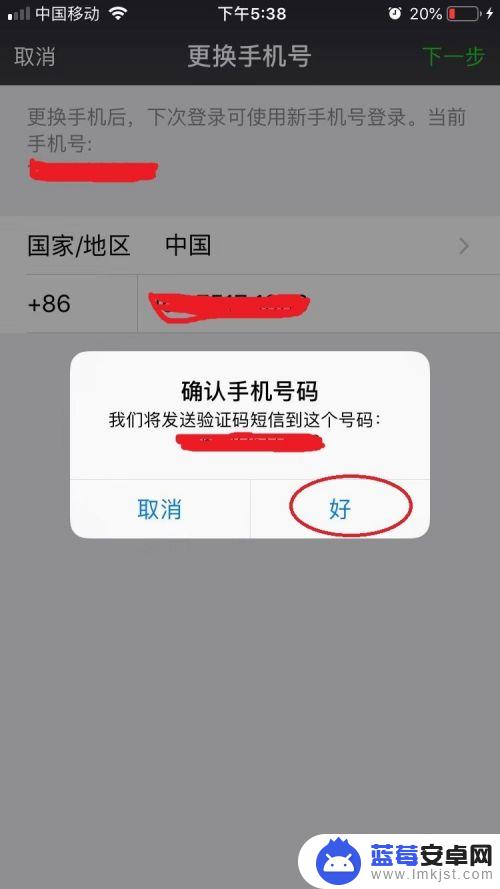
7.这个时候,新的手机号码会收到一个验证码。输入短信验证码后,点击“提交”。如果新的手机号没有注册过微信,也没有被微信封禁过。则就可以换绑成功。
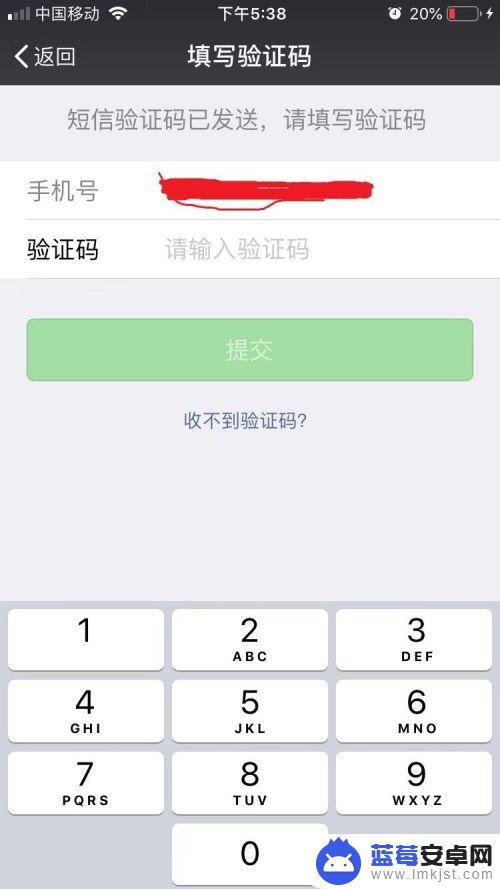
以上就是微信更换手机绑定的全部内容,有遇到相同问题的用户可参考本文中介绍的步骤来进行修复,希望能对大家有所帮助。












